linux下安装配置svn
- 格式:docx
- 大小:20.62 KB
- 文档页数:4

SVN搭建参考手册【详细说明+图片】一、SVN 服务器和客户端安装安装服务器程序运行服务端程序VisualSVN-Server-1.6.4.msi,根据提示安装即可,这样我们就有了一套在服务器端运行的环境。
安装客户端程序TortoiseSVN运行TortoiseSVN-1.6.4.16808-win32-svn-1.6.4.msi按照提示安装即可,不过最后完成后会提示是否重启,其实重启只是使svn工作拷贝在windows中的特殊样式生效,与所有的实际功能无关,这里为了立刻看到好的效果,还是重新启动机器。
安装客户端语言包运行LanguagePack_1.6.4.16808-win32-zh_CN.msi注意:上述服务端和客户端程序均为开源软件,在使用过程中注意两者版本的统一二、SVN 创建版本库多库管理模式SVNROOT为版本库的根目录,wendang为文档管理版本库、sourcecode为为各系统代码管理版本库。
VisualSVN-Server提供了一个可视化的控制台,通过它我们可以方便的完成版本库的创建和权限的分配工作。
1. 启动VisualSVN Server Manager,在VisualSVN Servers上右键选择Properties2. 在弹出的界面上设置版本库的根位置,设置完毕后会重新启动相关服务3. 在VisualSVN Servers上右键选择Creat New repository ,创建新的版本库,并在文本框中输入库名称上图中的CheckBox如果选中,则在库test下面会创建trunk、branches、tags 三个子目录;不选中,则只创建空的版本库test。
(注:VisualSVN Server Manager不支持对目录下文件的创建和删除操作,这项工作需要借助Tortoise SVN来完成)三、SVN 安全配置用户设置1. 启动VisualSVN Server Manager,右键点击界面上的Users文件夹,选择create user2. 在弹出的Users设置界面上添加新的用户和密码用户组设置1. 在VisualSVN Server Manager上右键点击界面上的Groups文件夹,选择create Group2. 在弹出的Gruop设置界面上添加新的组和组成员安全性设置1. 在版本库中选择一个库,右键选择Properties2. 点击上图中的"Add..."按钮,在下图中选择我们刚才添加的用户,点击OK按钮3. 按照下图所示,分别对用户或组进行授权在线修改密码1. 在安装目录(如C:\Program Files\VisualSVN Server\)的bin文件夹下增加alias.so、mod_cgi.so两个文件2. 在安装目录中增加cgi-bin文件夹,其中包含svnpass、svnpass.ini两个文件,修改svnpass.ini中pwdFilePath地址的指向为版包库中密码存放的文件,例如:pwdFilePath=D:\Repositories\htpasswd3. 修改安装目录中conf文件夹中的httpd-custom.conf,增加如下内容:LoadModule alias_module bin/mod_alias.soLoadModule cgi_module bin/mod_cgi.so<IfModule alias_module>ScriptAlias /cgi-bin/ "C:/Program Files/VisualSVN Server/cgi-bin/"</IfModule>4. 修改安装目录中htdocs文件夹的部分内容注意:上述所需文件参见SVN中相关附件5. 用户通过URL访问版本库,在验证通过后就能完成密码的在线修改四、SVN 备份恢复机制出于资源安全性考虑,为了防止由于配置管理服务器硬件或者软件故障,而导致配置库资源丢失且无法恢复的情况发生,需要对配置库资源进行定期的备份。

SVN服务的部署及使⽤环境说明系统版本 CentOS 7.2 x86_64SVN是Subversion的简称,是⼀个开放源代码的版本控制系统,相较于RCS、CVS,它采⽤了分⽀管理系统,它的设计⽬标就是取代CVS。
svn服务器有2种运⾏⽅式:独⽴服务器和借助apache运⾏。
两种⽅式各有利弊,⽤户可以⾃⾏选择。
svnserve是SVN⾃带的⼀个轻型服务器,客户端通过使⽤以svn://或svn+ssh://为前缀的URL来访问svnserve服务器,实现远程访问SVN版本库。
svnserve可以通过配置⽂件来设置⽤户和⼝令,以及按路径控制版本库访问权限。
本⽂详细分析了svnserve配置⽂件格式,并说明如何使⽤配置⽂件控制版本库访问权限svn的版本管理其最⼤的特点就是集中式,所有的项⽬代码⽂件都放在svn服务器上,客户端并不具有全部项⽬代码⽂件,因此对svn服务器的设备要求较⾼1、服务端安装配置[root@svn-server ~]# yum install -y subversion[root@svn-server ~]# mkdir -p /application/svndata #创建svn的版本库的根⽬录[root@svn-server ~]# mkdir -p /application/svnpasswd #创建svn的密码权限⽬录[root@svn-server ~]# svnserve -d -r /application/svndata #启动,指定svn的根⽬录(-d: 后台运⾏,-r:路径)[root@svn-server ~]# netstat -lntup|grep 3690tcp 0 0 0.0.0.0:3690 0.0.0.0:* LISTEN 2231/svnserve建⽴版本库(也可以理解为是⼀个项⽬,这个⽬录不能⽤mkdir来创建,因为svn有⾃⼰运⾏⽅式,会创⽴属于svn⾃⼰很多的⽂件)[root@svn-server ~]# svnadmin create /application/svndata/sadoc修改配置⽂件[root@svn-server ~]# cd /application/svndata/sadoc/conf/[root@svn-server conf]# cp svnserve.conf svnserve.conf.bak[root@svn-server conf]# vim svnserve.conf[general]anon-access=none #控制⾮鉴权⽤户访问版本库的权限。

SVN 操作手册安装SVN安装前的准备服务端VisualSVN-Server-1.0.3.msi客户端TortoiseSVN-1.4.8.12137-win32-svn-1.4.6.msi 安装服务端安装1双击打开VisualSVN-Server-1.0.3.msi点击Next 进入下图选中I accept the terms in the license Agreement 点击Next 进入下图2选择安装路径选择Next 进入下图选择Install 进入下图上图表示正在安装,安装过后进入下图选择Finish 安装安成上图显示的就是安装完以后的SVN服务端安装客户端安装1 双击打开TortoiseSVN-1.4.8.12137-win32-svn-1.4.6.msi 2点击Next进入下图3选中I accept the terms in the license Agreement 点击Next 进入下图4 点击Next 进入下图5 点击Install 进入下图6. 安装完成。
重新启动电脑7,安装完成如下图配制SVN 服务端操作1.打开服务端开始→程序→如下图点进击后进入下图2创建工程输入名称然后确定3创建用户进入下图选项进入后如下图单击add 进入下图点击Create user …进入下图输入用户名密码及确认密码,点击Create 用户建立完成. 进入下图点击ok 进入下图点击ok 创建用户,所有操作完成.客户端操作1初始化版本库进入下图选择类型点击ok 进入下图. 上图表示导入完成2导入项目2. 1项目右击2.2 点击Import 进入下图2.3输入用户名及密码2.4 点击ok后,会显示下图,表示正在导入中。
2.5 下图表示安装完成2.6点击ok 此时导入结束.3导出项目3.1在存放导出的文件夹上,右键单击3.2 点击进入下图3.3 点击ok 进入下图3.4 导出完成后。
进入下图表示:客户端版受本控制的文件及目录与svn服务端版本一至。
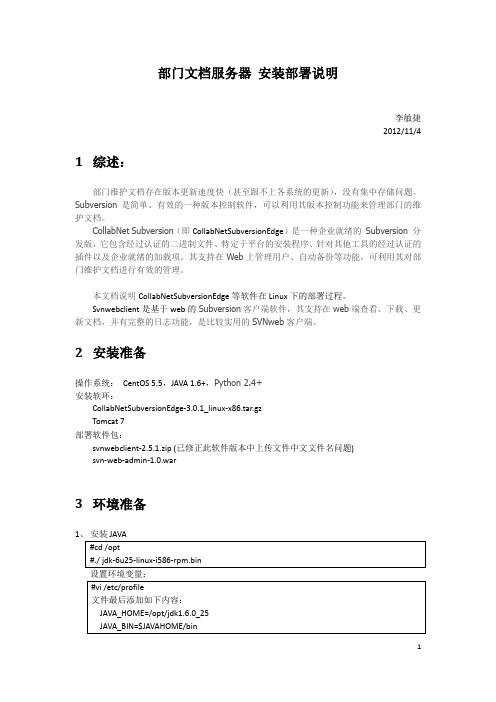
部门文档服务器安装部署说明李敏捷2012/11/4 1综述:部门维护文档存在版本更新速度快(甚至跟不上各系统的更新),没有集中存储问题。
Subversion是简单、有效的一种版本控制软件,可以利用其版本控制功能来管理部门的维护文档。
CollabNet Subversion(即CollabNetSubversionEdge)是一种企业就绪的Subversion 分发版,它包含经过认证的二进制文件、特定于平台的安装程序、针对其他工具的经过认证的插件以及企业就绪的加载项。
其支持在Web上管理用户、自动备份等功能,可利用其对部门维护文档进行有效的管理。
本文档说明CollabNetSubversionEdge等软件在Linux下的部署过程。
Svnwebclient是基于web的Subversion客户端软件,其支持在web端查看、下载、更新文档,并有完整的日志功能,是比较实用的SVNweb客户端。
2安装准备操作系统:CentOS 5.5,JAVA 1.6+,Python 2.4+安装软环:CollabNetSubversionEdge-3.0.1_linux-x86.tar.gzTomcat 7部署软件包:svnwebclient-2.5.1.zip (已修正此软件版本中上传文件中文文件名问题)svn-web-admin-1.0.war3环境准备12、安装Python 2.4操作系统自带,过程略。
4安装CollabNetSubversionEdge1件。
2、把svn群组下的用户加入到sudo组,打开/etc/sudoers文件,找到root ALL=(ALL) ALL,在下一行加入svnuser ALL=(ALL) ALL,强制保存退出。
3456789、增加自动备份策略1234、配置svnwebclient指向SVN。
5、启动Tomcat,Web登录即可。
66效果6.1登陆http://svnserver:3343/csvn进行如下管理:1)管理员登陆:版本库创建、备份、版本库模板等管理。
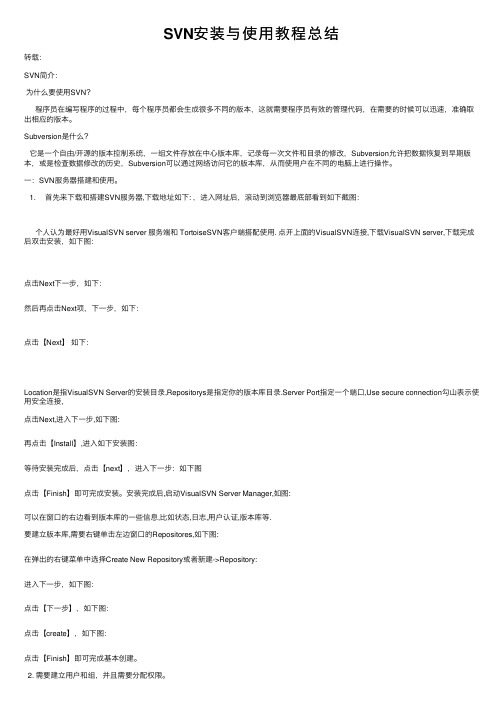
SVN安装与使⽤教程总结转载:SVN简介:为什么要使⽤SVN?程序员在编写程序的过程中,每个程序员都会⽣成很多不同的版本,这就需要程序员有效的管理代码,在需要的时候可以迅速,准确取出相应的版本。
Subversion是什么?它是⼀个⾃由/开源的版本控制系统,⼀组⽂件存放在中⼼版本库,记录每⼀次⽂件和⽬录的修改,Subversion允许把数据恢复到早期版本,或是检查数据修改的历史,Subversion可以通过⽹络访问它的版本库,从⽽使⽤户在不同的电脑上进⾏操作。
⼀:SVN服务器搭建和使⽤。
1. ⾸先来下载和搭建SVN服务器,下载地址如下: ,进⼊⽹址后,滚动到浏览器最底部看到如下截图:个⼈认为最好⽤VisualSVN server 服务端和 TortoiseSVN客户端搭配使⽤. 点开上⾯的VisualSVN连接,下载VisualSVN server,下载完成后双击安装,如下图:点击Next下⼀步,如下:然后再点击Next项,下⼀步,如下:点击【Next】如下:Location是指VisualSVN Server的安装⽬录,Repositorys是指定你的版本库⽬录.Server Port指定⼀个端⼝,Use secure connection勾⼭表⽰使⽤安全连接,点击Next,进⼊下⼀步,如下图:再点击【Install】,进⼊如下安装图:等待安装完成后,点击【next】,进⼊下⼀步:如下图点击【Finish】即可完成安装。
安装完成后,启动VisualSVN Server Manager,如图:可以在窗⼝的右边看到版本库的⼀些信息,⽐如状态,⽇志,⽤户认证,版本库等.要建⽴版本库,需要右键单击左边窗⼝的Repositores,如下图:在弹出的右键菜单中选择Create New Repository或者新建->Repository:进⼊下⼀步,如下图:点击【下⼀步】,如下图:点击【create】,如下图:点击【Finish】即可完成基本创建。

linux的svn迁移事项
将SVN迁移到Linux系统上可能涉及以下事项:
1. 安装SVN服务:在Linux系统上安装SVN服务,可以使用包管理工具或从SVN官网下载源代码进行编译安装。
2. 导出旧的SVN仓库:使用旧的SVN服务将仓库导出为SVN格式或SVN备份格式。
3. 导入仓库到新的SVN服务:将导出的仓库导入到新的SVN服务中。
可以使用svnadmin命令进行导入。
4. 迁移配置文件:将旧的SVN服务的配置文件转移到新的SVN服务中,以保留原有的设置和权限。
5. 迁移钩子脚本:将旧的SVN服务的钩子脚本转移到新的SVN服务中,以保留原有的自定义操作。
6. 更新客户端配置:在Linux系统上的SVN客户端中更新配置文件,以指向新的SVN服务。
7. 迁移用户认证信息:如果旧的SVN服务使用了用户认证机制,需要将用户认
证信息迁移到新的SVN服务中。
8. 测试和验证:迁移完成后,通过测试和验证确保SVN仓库在新的Linux系统上正常运行,并且所有之前的提交和版本历史仍然可用。
请注意,在执行所有操作之前,请务必备份旧的SVN仓库,以防止意外情况发生。
编辑版本库目录的conf/svnserve.conf文件:1)设置匿名访问[general]anon-access = none #无权限anon-access = read #只读anon-access = write #打开匿名的写访问,但这样很危险,不能控制谁来修改版本库2)使用用户和密码2.1)定义保存用户名和密码的文件和一个认证域[general]password-db = <userfile> #指出保存用户和密码列表的文件,可以是绝对或相对路径realm = example realm #定义认证域anon-access = readauth-access = write2.2)然后在userfile文件中指明用户名和密码:(格式为―用户名=密码‖)[users]harry = foopasswordsall = barpassword2.2 Windows下的svnserve配置2.2.0 安装svnserve1)从/servlets/ProjectDocumentList?folderID=91得到最新版本的Subversion(如果之前已经安装了subversion,svnserve已经在服务器上运行,需要先停止服务)2)安装subversion,然后进入subversion的安装目录,找到bin目录下的文件svnserve.exe,int13_svn.dll,libapr.dll,libapriconv.dll,libapriutil.dll,libdb*.dll,libeay32.dll和ssleay32.dll,将它们复制到服务器目录下(如C:\svnserve)。
2.2.1 以守护方式运行svnserve在命令行窗口输入svnserve.exe --daemon,则svnserve将会在端口3690等待请求,--daemon选项告诉svnserve以守护进程方式运行,这样在手动终止之前不会退出。
目录1SVN服务器配置 (1)2权限管理 (2)2.1概念解释 (2)2.2详细步骤 (2)2.3成功案例 (5)3SVN版本冲突解决详解 (6)3.1版本冲突原因: (6)3.2版本冲突现象: (6)3.3版本冲突解决: (7)3.3.1场景: (7)3.3.2解决冲突有三种选择: (10)3.3.3解决步骤如下: (11)3.4如何降低冲突解决的复杂度: (14)4Subversion中如何checkout出单个文件 (15)4.1通过命令行操作 (15)4.2通过TortoiseSVN操作 (15)1SVN服务器配置下载SubVersion,有安装版和解压缩版设置svn_home\bin为path创建资源库,假设资源库为F:\SVNRepositoryRoot\repository,,则要分两步创建,先mkdir d:\svnroot\,这个可以使用操作系统命令创建然后用svn命令,svnadmin create F:\SVNRepositoryRoot\repository配置svn_home\conf\svnserve.conf,启用anon-access = read,并添加anon-access= write,修改配置文件特别要注意:默认没有anon-access= write,默认时anon-access=read下面是# auth-access = write去掉注释符#后,要使得anon-access顶格,即要去掉前面的空格,否则可能报需要option的错误。
当出现'目标机器积极拒绝,无法连接'或svn: Can't connect to host ...时,请依次检查下面各项1,服务器有没有运行,有没有打开相应端口如果服务器是svnserve,检查有没有运行svnserve,有没有打开3690端口如果服务器是apache,检查apahce是否运行,是否打开80端口检查时可以在服务器运行netstat -na看看相应端口是否在LISTEN2,防火墙有没有开放相应端口3,客户端是否可以连接服务器的相应端口使用命令telnet 服务器IP 相应端口如:telnet 192.168.0.1 3690 有效,可测试端口是否打开启动服务,导入导出都是在服务启动后才能使用的。
SVN客户端TortoiseSVN安装配置图⽂教程SVN客户端TortoiseSVN安装配置图⽂教程本篇给⼤家介绍SVN客户端软件TortoiseSVN的安装、配置和使⽤。
64位和32位安装步骤⼀样,只是需要下载的安装包不⼀样,SVN的⽤途其实就是是版本控制。
程序名称TortoiseSVN-1.6.7.18415-win32-svn-1.6.9.msi安装步骤1. 打开TortoiseSVN-1.6.7.18415-win32-svn-1.6.9.msi,点击【下⼀步】1. 选择【I accept...】继续【下⼀步】2. 点击【browse】选择⽂件夹,或者默认,【下⼀步】3. 点击【Install】安装,等待安装完成。
点击【Finish】完成安装。
4. 安装完成,在任何⽬录下【右键】会显⽰SVN和TortoiseSVN两项,如下图所⽰。
5. 点击【SVN Checkout】输⼊⽂档地址,可以下载⽂档数据了。
使⽤2.1 把服务器上的资源checkout到本地第⼀次使⽤svn需要把服务器上的资源checkout到本地,以后只需要update就可以了。
Step 1,在空⽩⽬录下右键,在check outStep 2,选择⼀个仓库(Repository)URL of repository: svn server 上可以有多个repository,Blog repositary是已经创建好的仓库。
Checkout directory: 是导出到本地的⽬录。
然后点击OKStep 3, 输⼊⽤户名和密码如果是第⼀次登陆svn server,会提⽰输⼊⽤户名和密码,如下2.2 向服务器添加新的⽂档Step 1,copy a new document hereStep 2, svn addStep 3,commit2.3 向服务器添加⽬录同上2.4 更新本地的资源如果别⼈向服务器上提交了新的⽂档,你只要在Blog根⽬录点击update就可以把服务器上所有的资源都更新到本地。
在Linux下使用Subversion(SVN)进行版本控制,你可以使用以下常用命令:1. `svn checkout`:从服务器上检出(checkout)一个目录,作为你本地的副本。
语法为`svn checkout path`,其中`path`是服务器的目录路径。
例如:`svn checkout svn://192.168.1.1/pro/domain`。
2. `svn update`:将本地的目录更新到最新的版本。
如果在提交的时候提示过期的话,是因为冲突,需要先`update`,修改文件,然后清除`svn resolved`,最后再提交`commit`。
例如:`svn update test.php`。
3. `svn add`:将新的文件添加到版本库。
语法为`svn add filename`,其中`filename`是要添加的文件名。
例如:`svn add test.cpp`。
4. `svn commit`:将修改的内容提交到版本库。
语法为`svn commit -m "注释"`,其中`-m "注释"`是提交的注释信息。
例如:`svn commit -m "注释" test.cpp`。
5. `svn lock`:给文件加锁,防止其他用户修改。
语法为`svn lock -m "注释" path`,其中`path`是要锁定的文件路径,`-m "注释"`是锁定的注释信息。
例如:`svn lock -m "注释" test.cpp`。
6. `svn unlock`:解锁文件,允许其他用户修改。
语法为`svn unlock path`,其中`path`是要解锁的文件路径。
例如:`svn unlock test.cpp`。
7. `svn status`:查看文件或者目录状态。
可以查看正常状态(例如`svn status path`)和详细状态(例如`svn status -v path`)这些是Linux 下使用Subversion 的常用命令,可以根据实际情况选择适合的命令来操作。
linux下安装配置svn
--Brice丶凌爱注:本文档中所提及安装包在packet目录中。
平台:CentOS6.7
安装svn
一、安装apr
1.解压压缩文件
# tar jxvf apr-1.5.2.tar.bz2
2.进入解压缩目录
# cd apr-1.5.2
3.配置
# ./configure
4.编译安装
# make && make install
二、安装apr-util
1.解压压缩文件
# tar jxvf apr-util-1.5.4.tar.bz2
2.进入解压缩目录
# cd apr-util-1.5.4
3.配置
# ./configure --with-apr=/usr/local/apr/
4.编译安装
# make && make install
三、安装sqlite-amalgamation
1.解压压缩文件
# tar zxvf sqlite-amalgamation-3.7.3.tar.gz
2.进入解压缩目录
# cd sqlite-3.7.3
3.配置
# ./configure
4.编译安装
# make && make install
四、安装svn
1.解压压缩文件
#tar jxvf subversion-1.9.5.tar.bz2
2.进入解压缩目录
# cd subversion-1.9.5
3.配置
./configure--prefix=/usr/local/subversion--with-apr=/usr/local/apr/
--with-apr-util=/usr/local/apr/
4.若配置失败,解压sqlite-amalgamation-3071501.zip,在subversion-1.9.5目录中创建
sqlite-amalgamation目录,并将压缩包内文件拷贝进去,在进行上一步。
5.编译安装
make && make install
6.查看是否成功
# ls /usr/local/subversion/ 若有bin、include、lib、share这些目录且编译过程中无错误则安装成功
配置svn
一、添加svn用户
# useradd svn
二、配置环境变量
#vi /etc/profile
*添加内容如下*
{
PATH=$PATH:/usr/local/subversion/bin
export PATH
}
三、创建版本库目录
# mkdir -p /data/svnData/
四、创建版本库
# svnadmin create /data /svnData /
五、查看是否成功
# ls /data/svnData/若看到README.txt、conf、db、format、hooks、locks这些目录与文件,说明版本库创建成功。
六、进入配置文件夹
# cd /data/svnData/conf
七、配置svnserve.conf
# vi svnserve.conf
*修改内容如下*
{
[general]
anon-access = none #去掉“#”将值“read”修改为“none”
auth-access = write
password-db = passwd
authz-db = authz
}
注:去掉这几行前面的“#”并前面不可以有空格,否则会报错
八、配置passwd:
# vi passwd
*添加用户方式如下*
{
[users]
liwei = 12345 #添加的用户,后面为密码
}
九、配置authz
# vi authz
*修改添加内容如下*
{
[aliases] #此选项按默认
[groups]
admin = liwei #设置组,及其成员,添加用户使用“,”号隔开,如admin=liwei,liwei1
[/] #设置根目录权限
liwei = rw #设置用户权限
@admin = rw #设置组权限
[/xxxx] #设置版本库下xxx文件夹的权限
liwei = rw
}
十、修改文件夹所属权限
# chown svn:svn -R /opt/svnData
十一、启动svn服务
#svnserve -d -r /opt/svnData/ #可将该服务添加至开机启动/etc/rc.d/rc.local中(若失败,在rc.local中此句前添加source /etc/profile,加载环境变量)
十二、查看是否正常
# netstat -auntp |grep 3690(若显示如下,表示正常启动)
#tcp 0 0 0.0.0.0:3690 0.0.0.0:* LISTEN 20562/svnserve
十三、停止svn服务
# killall svnserve
十四、其他配置
1.把某个目录里的资料加入到版本库里的方法(可通过该方法初始化目录结构,建议源
码区分三个目录结构trunk,branchs,tags):
# svn import directory/ file:///svndata/Test-V1.0 -m "$MESSAGE"(把directory目录下的资料加入到版本库Test-V1.0里面)
2.若要配置不填写日志不允许提交,需做如下操作:
a.将pre-commit文件拷贝至相关仓库的hooks文件夹下
b.添加755权限
# chmod 775 pre-commit
注:若连接不上,请依次检查下面各项:
1.服务器有没有运行,检查有没有打开相应端口
如果服务器是svnserve,检查有没有运行svnserve,有没有打开3690端口
如果服务器是apache,检查apahce是否运行,是否打开80端口
检查时可以在服务器运行netstat -an看看相应端口是否在LISTEN
2.防火墙有没有开放相应端口,查看状态命令service iptables status,若确实被防火墙阻拦,
可添加策略或关闭防火墙
3.客户端是否可以连接服务器的相应端口
使用命令telnet 服务器IP 相应端口
如:telnet 192.168.0.1 3690。